Cum să remediați iOS 12/11 Înregistrarea pe ecran nu înregistrează audio / sunet
„După actualizarea iOS 11, am fost încântat căîn sfârșit am primit un ecran de înregistrare, dar complet dezamăgit când l-am încercat. Înregistrarea ecranului iOS 11 nu apare pe dispozitivul meu de mai multe ori. Ce ar trebuii să fac? "
Ca una dintre principalele descoperiri ale iOS 11, un anÎnregistratorul de ecran incorporat poate înregistra totul pe ecranul iPhone fără aplicații terțe. Mulți utilizatori de Apple sunt atrași să își actualizeze dispozitivele la iOS 12 / 11.4 / 11.3 / 11.2 / 11.1 / 11. Curând după aceea, unii utilizatori s-au plâns că s-au întâlnit Înregistrarea ecranului iOS 11 nu funcționează sau ecranul iOS 11 nu înregistrează niciun sunet. Alții au întâmpinat, de asemenea, un ecran de înregistrare care nu economisește problema. Dacă suferiți de una dintre situațiile de mai sus, puteți încerca următoarele metode.
- Metoda 1 Asigurați-vă că ecranul de ecran este deschis în Centrul de control
- Metoda 2 Forța reporniți iPhone-ul dvs. pentru a rezolva eroarea de înregistrare a ecranului
- Metoda 3 Resetați-vă iPhone-ul la Setările din fabrică
- Metoda 4 Reparați sistemul iOS pentru a repara iOS 11/12 Înregistrarea pe ecran nu funcționează
Metoda 1 Asigurați-vă că ecranul de ecran este deschis în Centrul de control
Recorderul de ecran nu a reușit să înceapă înregistrarea? Uneori, poate fi cauzată de neglijența ta. Poate că ai uitat să adaugi un ecran de înregistrare în centrul de control. Înainte de a planifica utilizarea aparatului de înregistrare a ecranului iOS 11, trebuie să finalizați procedurile de mai jos:
- 1. Accesați „Setări” și alegeți „Centrul de control”. Apoi puteți găsi „Înregistrarea ecranului” și atingeți butonul „+” de pe acesta.
- 2. După aceea, înregistratorul de ecran va fi deschis cu succes.

Metoda 2 Forța reporniți iPhone-ul dvs. pentru a rezolva eroarea de înregistrare a ecranului
Dacă înregistratorul de ecran este pornit, dar tot a câștigat „tfuncționează, apoi puteți încerca să forțați repornirea dispozitivului dvs. pentru a remedia iOS 12 / iOS 11 ecran de înregistrare care nu problema de înregistrare. Pașii sunt ușor diferiți în funcție de diferite modele de iPhone.
iPhone X / 8/8 Plus:
- 1. Apăsați rapid butonul de ridicare a volumului și eliberați. Apoi procedați la fel cu butonul de reducere a volumului.
- 2. Continuați să mențineți butonul lateral până când apare logo-ul Apple. Apoi, dispozitivul dvs. va fi repornit cu succes.

În ceea ce privește iPhone 7/7 Plus, trebuie să apăsațiși țineți apăsat butonul Volum și Power în același timp până când vedeți că apare logo-ul Apple. În ceea ce privește iPhone 6s și modelele anterioare, puteți să mențineți apăsat butonul de somn / veghe și butonul de pornire simultan până când apare logo-ul Apple.
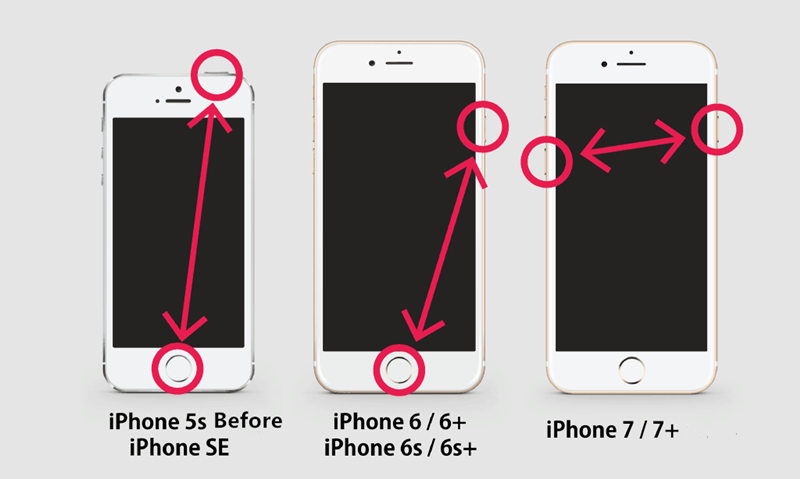
Metoda 3 Resetați-vă iPhone-ul la Setările din fabrică
De asemenea, puteți reseta toate setările de pe iPhone pentru a rezolva eroarea înregistrătorului ecranului pe iPhone. Această metodă „nu șterge niciun fel de date de pe iPhone. Puteți să vă simțiți liberi să o conduceți ca mai jos.
- Pasul 1 Deschideți „Setări” pe dispozitivul dvs. iOS și atingeți „General”. Apoi atingeți „Resetare” și apoi faceți clic pe „Resetează toate setările”.
- Pasul 2 În sfârșit, dispozitivul dvs. va fi restabilit pentru a fi o stare normală.
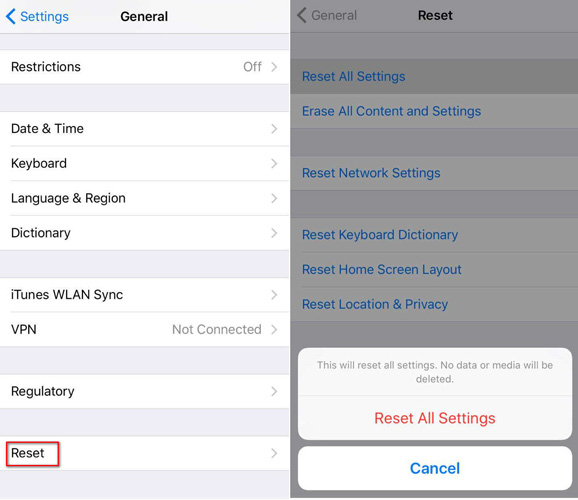
De asemenea, puteți verifica diferitele moduri de a reseta iPhone la setările din fabrică.
Metoda 4 Reparați sistemul iOS pentru a repara iOS 11/12 Înregistrarea pe ecran nu funcționează
Cu toate acestea, dacă modalitățile de mai sus nu funcționează, ar trebuiaveți în vedere să oferiți dispozitivului dvs. o reparație completă. Instrumentul iOS Fix ReiBoot este o alegere bună pentru dumneavoastră. Este capabil să repare înregistrarea ecranului care nu funcționează pe iPhone și alte probleme legate de iOS, descărcând cel mai recent pachet de firmware.
- Pasul 1 Descarcă și rulează Tenorshare ReiBoot pe computer. Apoi conectați-vă iPhone-ul la computer printr-un cablu USB.
- Pasul 2 Apăsați pe „Fix All iOS Stuck” și apoi faceți clic pe „Fix Now (All iOS 11 Stuck)” în noua interfață. Descărcați pachetul de firmware pentru a înlocui firmware-ul iOS corupt.
- Pasul 3 Când procesul finalizat, faceți clic pe „Start reparare” pentru a începe recuperarea sistemului. După câteva minute, procesul de reparație va fi finalizat și dispozitivul dvs. va fi repornit fără probleme.

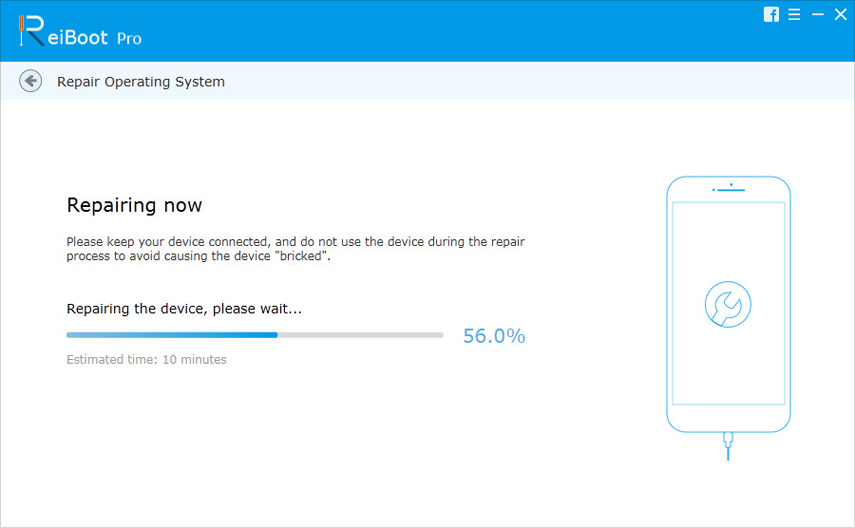
După ce ați citit acest articol, este posibil să faceți cunoștințăcum să faceți față înregistrării ecranului nu are sunet în iOS 12 / 11.4 / 11.3 / 11.2 / 11 pe iPhone X / 8/7 / 6s / 6. Când cele trei moduri de mai sus nu sunt eficiente pentru a remedia problema dispozitivului dvs., recomandat să utilizați Tenorshare ReiBoot. Dacă aveți orice îndoială, nu ezitați să ne contactați.









